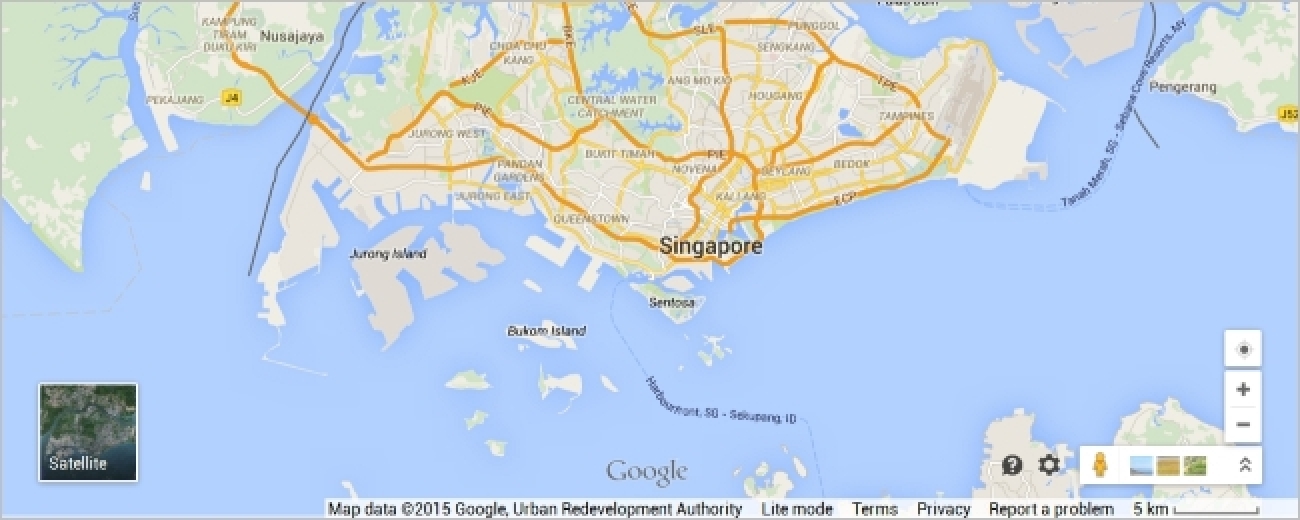Vous n’avez pas vraiment besoin d’une suite de sécurité Internet complète. Cependant, beaucoup de gens aiment les avoir – et ils paient cher avec les frais d’abonnement. Mais vous pouvez assembler votre propre suite de sécurité gratuitement.
Nous utiliserons une variété de programmes gratuits pour vous offrir toutes les fonctionnalités que vous obtiendriez d’une suite de sécurité complète. Tout ce que vous perdez, c’est l’intégration – il n’y a pas d’interface unique qui rassemble toutes ces fonctionnalités.
Antivirus
Le cœur de toute suite de sécurité est sa protection antivirus. Il existe une variété de programmes antivirus solides et gratuits qui fonctionnent aussi bien que les antivirus payants pour bloquer les logiciels malveillants, les cloches et les sifflets de côté. Vous ne devriez pas avoir plusieurs programmes antivirus installés et en cours d’exécution à la fois, vous devrez donc en choisir un:
- Microsoft Security Essentials ou Windows Defender: Microsoft propose son propre programme antivirus gratuit. Il est inclus avec Windows 8 en tant que «Windows Defender». Si vous utilisez Windows 7, vous pouvez le télécharger à partir de Microsoft en tant que Microsoft Security Essentials. Microsoft n’essaie pas de vous vendre un programme antivirus payant, donc ce programme ne vous oblige pas à effectuer une mise à niveau, contrairement à d’autres programmes antivirus gratuits.
- AVG gratuit: AVG propose une version gratuite de son antivirus payant. Cela vous incitera probablement à passer à la version complète à un moment donné, mais toutes les fonctionnalités antivirus de base dont vous avez besoin sont gratuites.
- avast! Libre: avast! propose également un produit antivirus gratuit avec «la protection indispensable» – en d’autres termes, la fonctionnalité antivirus. avast! aimerait vous vendre sa suite de sécurité, mais toutes les fonctionnalités antivirus essentielles sont incluses dans la version gratuite.

Pare-feu
Windows comprend un pare-feu solide qui bloque les connexions entrantes par défaut. Si vous souhaitez bloquer facilement les connexions sortantes, empêchant les applications de se connecter à Internet, vous aurez probablement besoin d’un pare-feu tiers. Toutes ces applications fonctionneront bien:
- Pare-feu Comodo: La société de sécurité informatique Comodo propose gratuitement son populaire pare-feu Comodo. Il bloque automatiquement les connexions sortantes si un programme n’est pas reconnu comme sûr, vous demandant une entrée. Mise à jour: Comodo peut essayer d’installer des logiciels supplémentaires inutiles, nous vous recommandons de le décocher ou de sauter ce programme et d’utiliser le pare-feu Windows.
- Pare-feu gratuit ZoneAlarm: Le célèbre ZoneAlarm est toujours là, offrant un pare-feu gratuit qui vous permet de gérer facilement les programmes qui peuvent se connecter à Internet.
- fenêtre pare-feu: Avec l’interface de pare-feu avancée ou un utilitaire tiers, vous pouvez faire en sorte que le pare-feu Windows bloque les connexions sortantes.
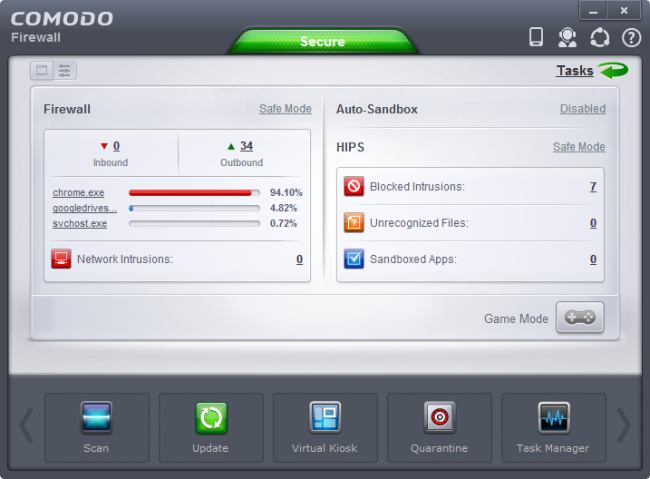
Sécurité Web
Que vous utilisiez Internet Explorer, Chrome, Firefox ou Opera, votre navigateur dispose d’une protection intégrée contre le phishing et les logiciels malveillants. Si vous visitez un site connu comme défectueux, votre navigateur vous en avertira. Cependant, de nombreuses suites de sécurité Internet vont plus loin et fournissent des plugins de navigateur qui affichent des icônes à côté des liens sur les pages de recherche, vous avertissant si une page est sûre avant de cliquer dessus. Si vous souhaitez cette fonctionnalité, vous pouvez utiliser une variété d’outils:
- AVG LinkScanner: AVG rend son «LinkScanner» disponible gratuitement, vous indiquant si les pages qui apparaissent dans les recherches Google sont sûres.
- McAfee SiteAdvisor: La fonctionnalité SiteAdvisor incluse avec les versions payantes de McAfee est disponible gratuitement si vous souhaitez l’installer séparément.
- Toile de confiance (WOT): Web of Trust est un peu différent des outils ci-dessus. C’est un système de réputation pour le Web. Lorsque vous voyez un lien sur une page de recherche ou visitez un site Web, vous verrez une icône représentant la réputation du site. Si d’autres personnes ont eu des problèmes avec le site – qu’il soit infesté de logiciels malveillants ou qu’il s’agisse simplement d’un site Web d’achat non digne de confiance – vous verrez des informations sur les évaluations d’autres utilisateurs. Vous pouvez également laisser vos propres évaluations. Mise à jour: Web of Trust s’est avéré suivre et vendre l’historique de navigation des utilisateurs à des tiers. Il s’agit d’une grave violation de … eh bien, confiance, nous ne recommandons donc plus d’utiliser l’extension Web of Trust.
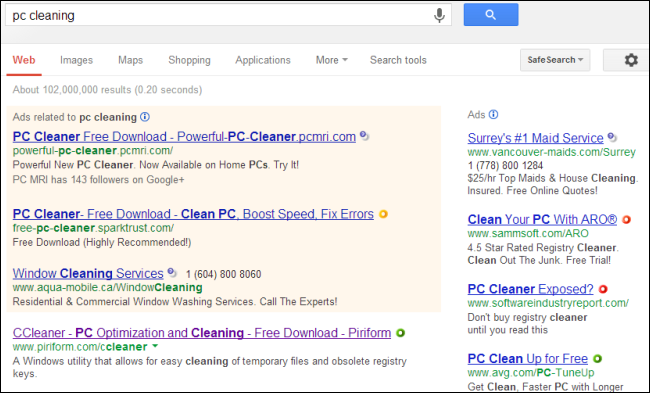
Nettoyage et optimisation du PC
De nombreuses suites de sécurité disposent de fonctionnalités de nettoyage et d’optimisation de PC. Ceux-ci n’accéléreront pas vraiment votre ordinateur – du moins, pas plus que vous ne pourriez l’accélérer vous-même à l’aide des outils intégrés à Windows. Cependant, ces outils peuvent être utiles pour libérer de l’espace utilisé par des fichiers inutiles sur votre disque dur et supprimer des données privées dans les programmes que vous utilisez:.
- CCleaner: CCleaner est entièrement gratuit et est l’outil préféré pour tout, de la suppression des fichiers inutiles à la suppression des données privées telles que les cookies et l’historique des navigateurs. Il comprend également un nettoyeur de registre – utilisez-le si vous devez vraiment nettoyer le registre – et d’autres outils utiles, y compris un gestionnaire de programmes de démarrage.
- Nettoyage de disque: Si vous souhaitez simplement exécuter un nettoyage rapide pour supprimer les fichiers temporaires, vous pouvez utiliser l’utilitaire gratuit de nettoyage de disque inclus avec Windows.
- Effacer les cookies automatiquement: De nombreuses suites de sécurité Internet considèrent les cookies comme des «menaces». Ils reviennent chaque fois que vous visitez de nouveaux sites Web, de sorte que la suite de sécurité Internet peut continuer à supprimer cette «menace». Si vous voulez vraiment effacer vos cookies, vous pouvez simplement demander à votre navigateur d’effacer automatiquement les cookies à chaque fois qu’il se ferme.
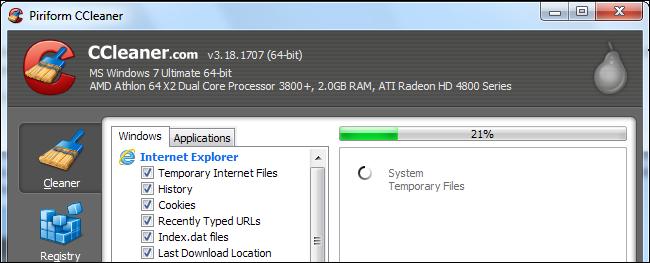
Autres outils utiles
Les éditeurs de logiciels de sécurité n’arrêtent jamais d’intégrer des fonctionnalités dans leurs suites de sécurité, les suites de sécurité ont donc beaucoup plus de fonctionnalités. Quelle que soit la fonctionnalité, si vous le souhaitez, vous pouvez l’obtenir gratuitement. Voici quelques exemples:
- Controle parental: Les suites de sécurité peuvent vous permettre de définir des contrôles parentaux, de filtrer le Web pour détecter tout contenu inapproprié et même de contrôler quand vos enfants peuvent utiliser l’ordinateur. Vous pouvez configurer le contrôle parental gratuitement, soit à l’aide des outils intégrés à Windows, soit à l’aide d’un logiciel tiers gratuit.
- Suivez votre ordinateur portable: Certaines suites de sécurité vous permettent de suivre votre ordinateur portable en cas de perte ou de vol. Tant que vous configurez votre ordinateur portable pour le suivi à l’avance, vous pouvez localiser à distance votre ordinateur portable si jamais vous le perdez.
- Filtre anti-spam: Les suites de sécurité incluent souvent des filtres anti-spam, mais les filtres anti-spam sont intégrés aux fournisseurs de messagerie populaires tels que Gmail, Outlook.com et Yahoo! Courrier. Vous ne devriez pas avoir besoin de configurer manuellement votre propre filtre anti-spam à cette époque.

S’il y a une autre fonctionnalité que vous voulez, effectuez une recherche sur Google avec le mot «gratuit» et vous trouverez probablement une solution solide et gratuite. Les suites de sécurité Internet payantes sont un produit de luxe, offrant de nombreuses fonctionnalités non essentielles dans un package pratique.